【C#】visual studio打包winForm(依赖DLL)为安装程序exe
0.简介
IDE:VS2022
平台:C# .NetFramework4.7 WinForm界面
有GDAL、EEplus库的依赖,所以在其他未安装环境的电脑中功能无法使用。
1. 安装
1.1 运行文件
在VS扩展中选择管理扩展,Microsoft Visual Studio Installer Projects 2022,安装后关闭VS重启。
右击解决方案资源管理器—>你的解决方案:添加—>新建项目,搜索Setup Project,创建:

解释一下这三个文件夹的功能:
1.存放一些库文件和exe文件,这种通常是安装在D:\Program Files本地中存放
2.安装程序后,会在桌面生成一个快捷方式
3.在开始菜单中是否会显示,通常将卸载程序放在里面
右击Application Folder — Add ---- 项目输出:

我们这里只有这一个项目project,所以就是他了,点击确定。会得到一个名字为:主输出 from AutoMetadata(Release X64) 的output类型文件。
右击Application Folder – Add – 文件:找到X64 – release文件夹下的所有文件:
注意这里是导入文件,文件夹不会被导入,所以需要手动创建文件夹 Add — Folder,然后安装上面的方式重复添加,将一层一层的文件夹一直迭代填入:

1.2 桌面快捷方式
通常安装软件后,桌面会产生一个快捷方式对吧,对吧,对吧
到User’s Deskto下,右击空白处,点击 创建新的快捷方式,找到刚才的主输出 from AutoMetadata(Release X64) ,重命名,这个文件的名字就是安装好软件后,在桌面快捷方式中显示的名字。
还要给他整一个图标对吧,要不太丑了…
选择一个.ico后缀的图片文件放到Application Folder下,然后在快捷方式的属性下招待Icon:

1.3 卸载文件
你写的Demo工具总不能是狗皮膏药对吧,删都删不掉的那种似乎不好。难不成你要让用户去文件夹中手动删除?
右击Application Folder — Add — 文件:去找C:\Windows\System32\msiexec.exe,专门负责软件卸载的,
然后到User’s Programs Menu中右击空白 — 添加新的快捷方式,找到msiexec.exe,修改名为:***卸载 或者 Uninstall **。
为了防止用户不知道开始菜单中有卸载工具,也可以在安装文件中放置一个:

改个名字即可。
还要修改卸载程序中的参数Code,如果有两个要修改两处。
点击刚才建好的整个setup project名字,查看属性:

PS:在这里修改目标平台TargetPlatform,和你的release输出对应起来即可。我选的是X64
选择ProductCode,复制这段代码,到卸载文件中找到Arguments复制过去,前面加个/X 。
规则:斜杠+大写X+一个空格

1.4 修改安装位置
点击Application Folder ,查看属性DefaultLocation并修改,:D:\Program Files[ProductName]
这样会默认安装到指定位置并创建一个文件夹存放。
1.5 生成输出
右击setup project,生成。

时间比较长,等待:

成功后在同.sln解决方案的文件中找到:setup project — release:

双击setup.exe:
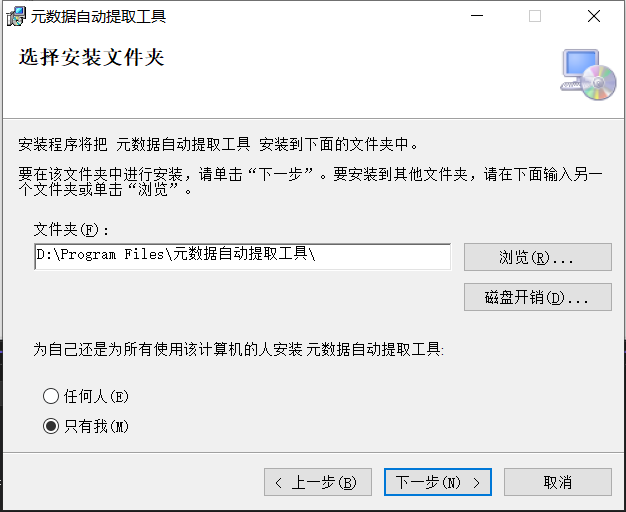
开始菜单中的卸载程序:

原文地址:https://blog.csdn.net/qq_45306739/article/details/140657738
免责声明:本站文章内容转载自网络资源,如本站内容侵犯了原著者的合法权益,可联系本站删除。更多内容请关注自学内容网(zxcms.com)!
